কীভাবে ফেসবুক মেসেঞ্জার ব্যবহার করবেন
লেখক:
Peter Berry
সৃষ্টির তারিখ:
20 আগস্ট 2021
আপডেটের তারিখ:
11 মে 2024

কন্টেন্ট
- পর্যায়ে
- পার্ট 1 মেসেঞ্জার ইনস্টল করুন
- পার্ট 2 বন্ধুদের সাথে চ্যাট করুন
- পার্ট 3 চিত্র, স্টিকার, জিআইএফ এবং অডিও নোট প্রেরণ
- পার্ট 4 একটি অডিও বা ভিডিও কল করুন
- পার্ট 5 আপনার অবস্থান বন্ধুদের সাথে ভাগ করুন
- অংশ 6 মেসেঞ্জারে অর্থ প্রদান করা
- পর্ব 7 একটি উবার বা লিফ্ট গাড়ি সন্ধান করা
- পার্ট 8 মেসেঞ্জারে অ্যাপ্লিকেশন যুক্ত করা
- পার্ট 9 রোবট সঙ্গে চ্যাট
- পর্ব 10 আইওএসে বিজ্ঞপ্তিগুলি সামঞ্জস্য করুন
- পার্ট 11 অ্যান্ড্রয়েডে বিজ্ঞপ্তিগুলি সামঞ্জস্য করুন
- পার্ট 12 কম্পিউটারে ম্যাসেঞ্জার ব্যবহার করে
ফেসবুক মোবাইল ডিভাইসগুলির জন্য একটি নিবেদিত অ্যাপ্লিকেশন তৈরি করেছে যা আপনাকে আপনার সামাজিক নেটওয়ার্কে আপনার বন্ধুদের সাথে চ্যাট করতে দেয়। ফেসবুক ম্যাসেঞ্জার বা সহজভাবে ম্যাসেঞ্জার একটি পৃথক অ্যাপ্লিকেশন যা ফেসবুক অ্যাপ্লিকেশনটির বৈশিষ্ট্যগুলি প্রতিস্থাপন করে। আপনি এটি উন্নত বিকল্পগুলি ব্যবহার করতে ব্যবহার করতে পারেন, উদাহরণস্বরূপ এর রঙ পরিবর্তন করতে বা ইমোজিগুলি প্রেরণ করতে। ম্যাসেঞ্জারকে নিয়মিতভাবে নতুন অর্থের সাথে আপডেট করা হয়, মানি ট্রান্সফার, চ্যাট রোবট, পরিবহন পরিষেবা এবং ফটো ম্যাজিক সহ যা আপনাকে এক ক্লিকে আপনার বন্ধুদের কাছ থেকে তোলা ছবি পাঠাতে দেয় allows
পর্যায়ে
পার্ট 1 মেসেঞ্জার ইনস্টল করুন
-

আপনার মোবাইল ডিভাইসে অ্যাপ স্টোরটি খুলুন। আপনি আইফোন, আইপ্যাড, আইপড টাচ, অ্যান্ড্রয়েড এবং উইন্ডোজ ফোনের জন্য অ্যাপটি ডাউনলোড করতে পারেন। ম্যাসেঞ্জার সন্ধান করতে এবং এটি ডাউনলোড করতে অ্যাপ্লিকেশনটি খুলুন।- আপনি ফেসবুক অ্যাপ্লিকেশনে বিভাগটি খোলার মাধ্যমে সরাসরি মেসেঞ্জার খুলতে পারেন।
-
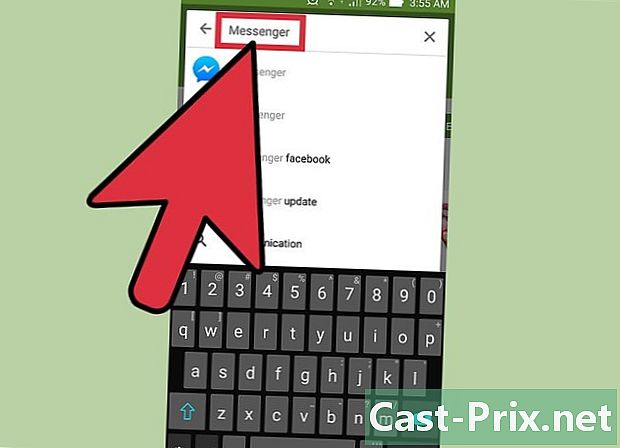
অনুসন্ধান করুন বার্তাবহ. সম্ভবত অনেকগুলি ফলাফল হবে, কারণ অন্যান্য অ্যাপ্লিকেশনগুলিকে ম্যাসেঞ্জার বলা যেতে পারে। -
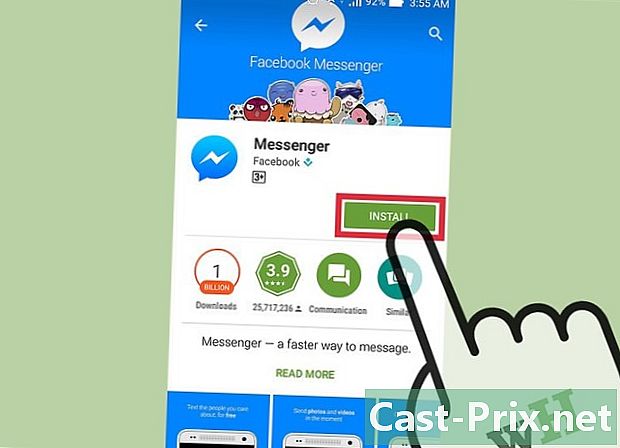
এটি ফেসবুক থেকে ইনস্টল করুন। অ্যাপ্লিকেশনটির প্রকাশককে এটি ফেসবুকের দ্বারা তৈরি করা হয়েছে তা নিশ্চিত করে দেখুন। বোতামটি চয়ন করুন ইনস্টল ইনস্টলেশন শুরু করতে।- অ্যাপ্লিকেশনটি ডাউনলোড করতে অবশ্যই আপনার ডিভাইসটি একটি ওয়্যারলেস নেটওয়ার্কের সাথে সংযুক্ত থাকতে হবে।
-
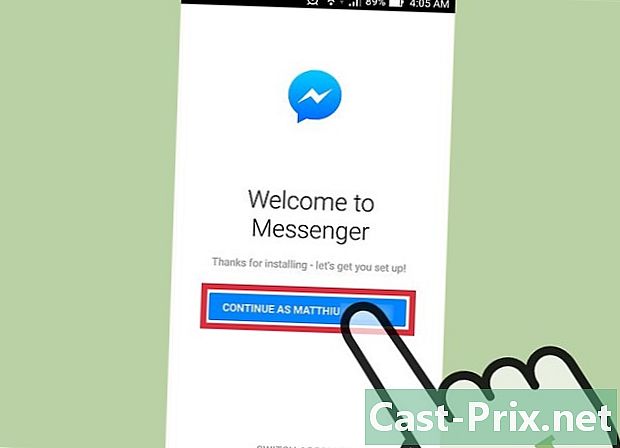
মেসেঞ্জারে সাইন ইন করুন। আপনি যখন অ্যাপটি খুলবেন তখন আপনাকে আপনার ফেসবুক অ্যাকাউন্টে সাইন ইন করতে বলা হবে। আপনার ডিভাইসে ইতিমধ্যে যদি ফেসবুক অ্যাপ থাকে তবে আপনাকে এই পদক্ষেপটি অতিক্রম করার প্রয়োজন হবে না।- আপনি যদি না ধোয়া থাকেন তবে আপনি আপনার ফোন নম্বর ব্যবহার করে একটি বিশেষ ম্যাসেঞ্জার অ্যাকাউন্ট তৈরি করতে পারেন। এটি আপনাকে আপনার পরিচিতি তালিকার অন্যান্য ব্যক্তির সাথে চ্যাট করার অনুমতি দেবে যারা অ্যাপটি ব্যবহার করছেন তবে আপনার ফেসবুকে আপনার আলোচনার অ্যাক্সেস থাকবে না। ক্লিক করুন একটি নতুন অ্যাকাউন্ট তৈরি করুন হোমপেজে তবে এই বিকল্পটি সর্বত্র পাওয়া যাবে না।
পার্ট 2 বন্ধুদের সাথে চ্যাট করুন
-
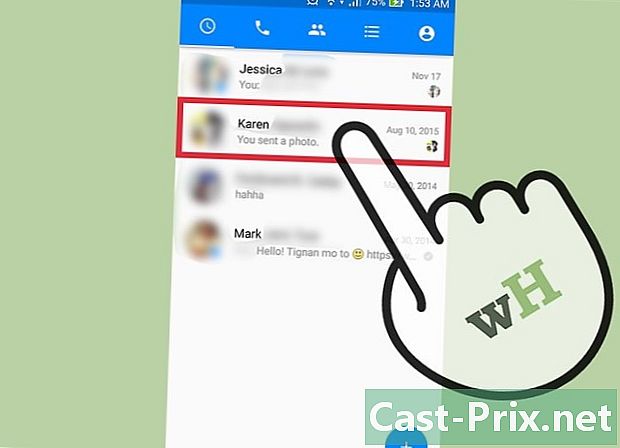
আপনার ফেসবুক কথোপকথন পরীক্ষা করুন। আপনি যখন ম্যাসেঞ্জার চালু করবেন, আপনি সাম্প্রতিক ট্যাবে আপনার সমস্ত ফেসবুক কথোপকথন দেখতে পাবেন। এগুলি খুলতে টিপুন। -
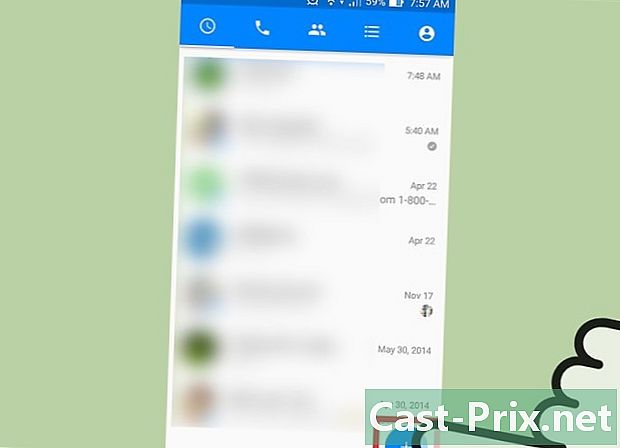
একটি নতুন কথোপকথন শুরু করুন। আপনি টাইপ করে সাম্প্রতিক ট্যাব থেকে একটি নতুন তৈরি করতে পারেন নতুন .- আইওএসের জন্য: টিপুন নতুন উপরের ডানদিকে।
- অ্যান্ড্রয়েডের জন্য: বোতামটি নির্বাচন করুন + নীচে ডান কোণে এবং নির্বাচন করুন লিখুন a .
-
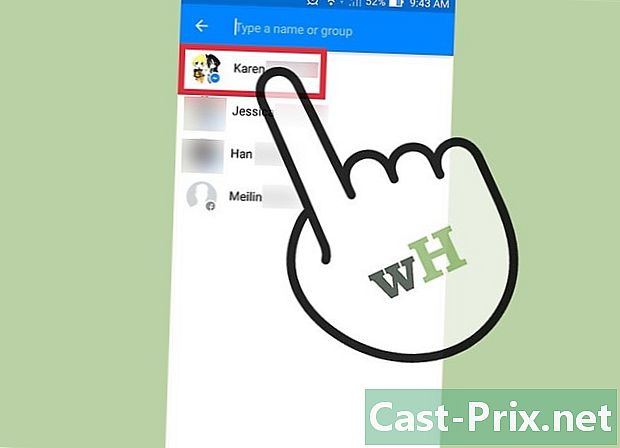
আপনার বন্ধুদের যোগ করুন। একটি নতুন শুরু করার পরে, আপনি প্রায়শই যোগাযোগ করা বন্ধুদের তালিকা দেখতে পাবেন। আপনি তালিকা থেকে একটি বন্ধু নির্বাচন করতে পারেন বা তালিকায় আরও একজনকে খুঁজে পেতে শীর্ষে অনুসন্ধান করতে পারেন। আপনি ইতিমধ্যে তৈরি করা একটি গোষ্ঠীও যুক্ত করতে পারেন।- আপনি প্রথম প্রাপক চয়ন করার পরে আরও বন্ধু তাদের নাম টাইপ করে যোগ করতে পারেন।
-
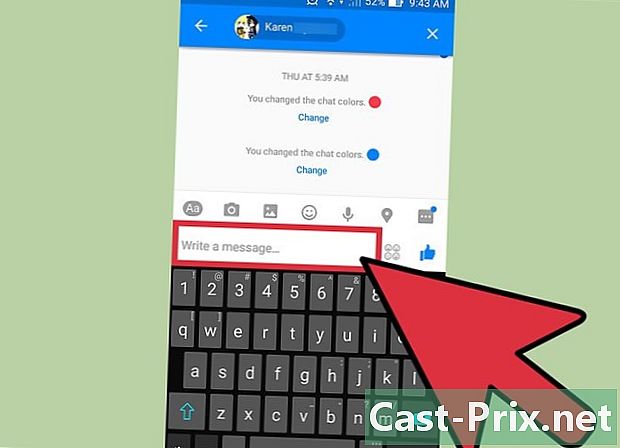
একটি লিখুন। উইন্ডোর নীচে আপনি একটি ক্ষেত্র দেখতে পাবেন যেখানে এটি লেখা আছে is লিখুন a । কীবোর্ড আনতে এটিতে আলতো চাপুন।- হাড়ের বিপরীতে, আপনি যে পাঠাতে পারবেন তার দৈর্ঘ্যের কোনও সীমা নেই।
-
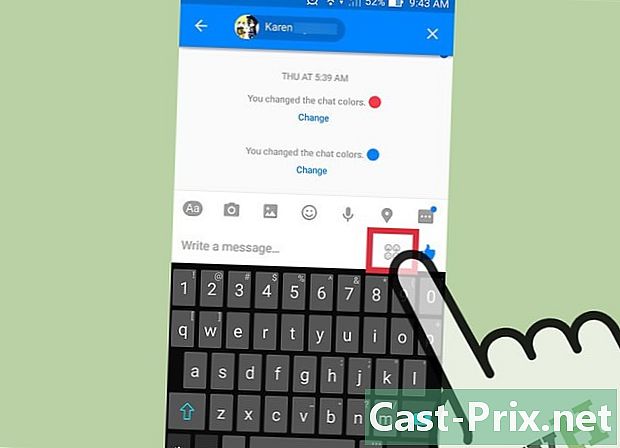
ইমোজিস Inোকান। Deতিহ্যবাহী কীবোর্ডকে একটি ডেমোজিস কীবোর্ডের সাথে প্রতিস্থাপন করতে স্মোক ইমোজি সহ বোতামটি টিপুন। বিভিন্ন বিভাগ দেখতে আপনি বাম বা ডানদিকে সোয়াইপ করতে পারেন এবং সমস্ত ইমোজি দেখতে উপরে বা নীচে যেতে পারেন।- আইওএসের জন্য: কীবোর্ডের বাম দিকে স্মাইলি টিপুন। তারপরে সিলেক্ট করুন সিবিএ সাধারণ কীবোর্ডে ফিরতে
- অ্যান্ড্রয়েডের জন্য: আপনি ই ক্ষেত্রের ডানদিকে বোতামটি দেখতে পাবেন এবং এটি চারটি স্মাইলির মতো দেখায় যা একটি স্কোয়ার গঠন করে। ইমোজি কীবোর্ড আনতে এটি নির্বাচন করুন এবং traditionalতিহ্যবাহী কীবোর্ডে ফিরে আসতে আবার এটিকে আলতো চাপুন।
-
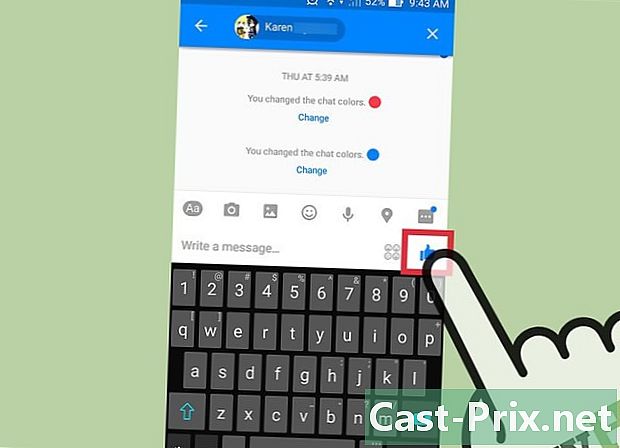
বোতামটি চয়ন করুন জেইমি. আপনি যদি এখনও কিছু না লিখে থাকেন তবে আপনি ই মাঠের কাছে একটি "জাইমে" বোতামটি লক্ষ্য করবেন। আপনার বন্ধু যদি আপনাকে আকর্ষণীয় কিছু প্রেরণ করে তবে "জাইমে" প্রেরণ করতে এটিতে দ্রুত আলতো চাপুন। এটিতে ট্যাপ করার সাথে সাথে এটি পাঠানো হবে।- আরও বড় জাইম প্রেরণে এটি ধরে রাখুন। আপনি এটি খুব দীর্ঘ টিপলে এটি বিস্ফোরিত হবে।
-
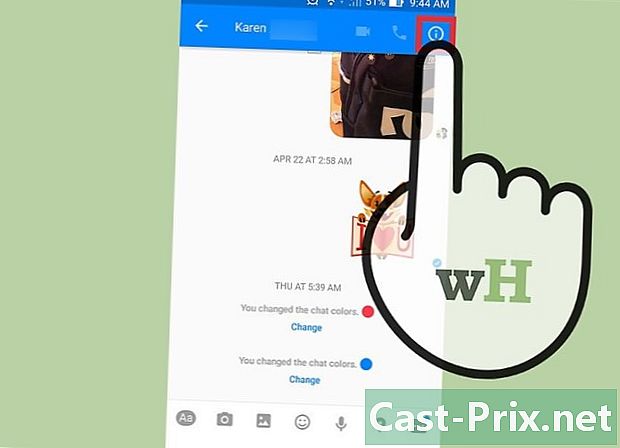
সেটিংস পরিবর্তন করুন। বোতাম টিপুন ⓘ (অ্যান্ড্রয়েডের জন্য) বা কথোপকথনের নাম (আইওএসের জন্য) রঙ, ইমোজি এবং অন্যান্য সেটিংস পরিবর্তন করতে। আপনি স্ক্রিনে প্রদর্শিত কথোপকথন সম্পর্কিত কিছু সেটিংস পরিবর্তন করতে পারেন। সচেতন হোন যে এর মধ্যে কিছু পরিবর্তন প্রাপকের স্ক্রিনে উপস্থিত হবে।- টিপুন বিজ্ঞপ্তিগুলি এই কথোপকথনের জন্য বিজ্ঞপ্তিগুলি সক্ষম বা অক্ষম করতে।
- প্রেস রং কথোপকথনের পর্দার রঙ পরিবর্তন করতে। অন্যান্য অংশগ্রহণকারীরাও এই পরিবর্তনটি দেখতে পাবেন।
- প্রেস ইমোজি কথোপকথনের জন্য একটি বিশেষ ইমোজি চয়ন করতে। এটি বোতামটি প্রতিস্থাপন করবে জেইমি.
- নির্বাচন করা ডাকনাম প্রতিটি অংশগ্রহণকারীকে একটি ডাক নাম দেওয়া। এটি কেবলমাত্র বর্তমান কথোপকথনে প্রযোজ্য।
- চয়ন করুন প্রোফাইল দেখুন আপনি যার সাথে কথা বলছেন তার প্রোফাইল দেখতে।
-
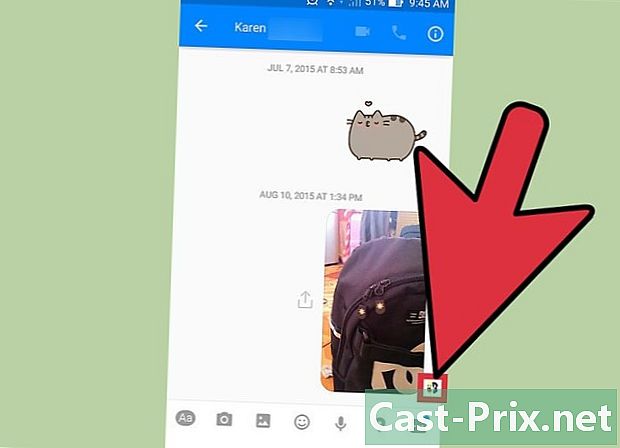
দেখুন অন্যরা আপনাকে পড়েছে কিনা। আপনি কথোপকথনের ডান পাশে একটি ছোট প্রোফাইল ছবি লক্ষ্য করবেন। এটি নির্দেশ করে যে অন্য অংশগ্রহণকারী আপনার লেখাটি কতদূর পড়েছে।
পার্ট 3 চিত্র, স্টিকার, জিআইএফ এবং অডিও নোট প্রেরণ
-
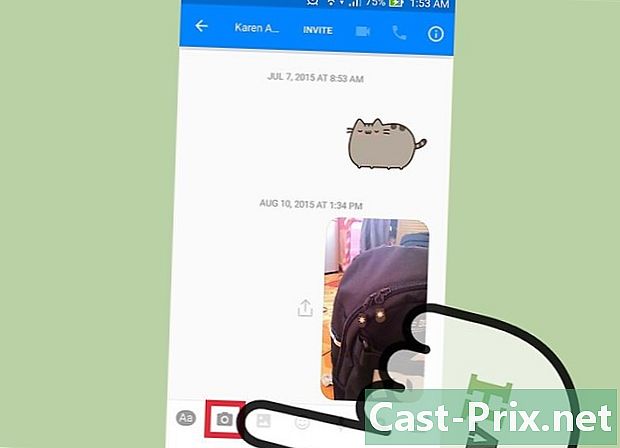
ক্যামেরায় আলতো চাপুন। আপনি দ্রুত কোনও ছবি তুলতে এবং কথোপকথনে অংশগ্রহণকারীদের কাছে প্রেরণ করতে আপনার ফোনের ক্যামেরা ব্যবহার করতে পারেন। আপনাকে মেসেঞ্জার অ্যাপ্লিকেশনটিতে আপনার ক্যামেরায় অ্যাক্সেসের অনুমতি দিতে হবে।- ছবিটি নিতে বৃত্তটি আলতো চাপুন। একটি ভিডিও রেকর্ড করতে টিপুন এবং ধরে রাখুন। আপনি পনের সেকেন্ড পর্যন্ত একটি ভিডিও রেকর্ড করতে পারেন। রেকর্ডিং বাতিল করতে আপনি আঙুল তুলতে পারেন।
- সামনের এবং পিছনের ক্যামেরার মধ্যে স্যুইচ করতে কোণে ক্যামেরা-আকৃতির বোতামটি চয়ন করুন।
- নির্বাচন করা পাঠান ছবিটি নেওয়ার পরে বা ভিডিওটি কথোপকথনের উইন্ডোতে প্রেরণ করার পরে
-
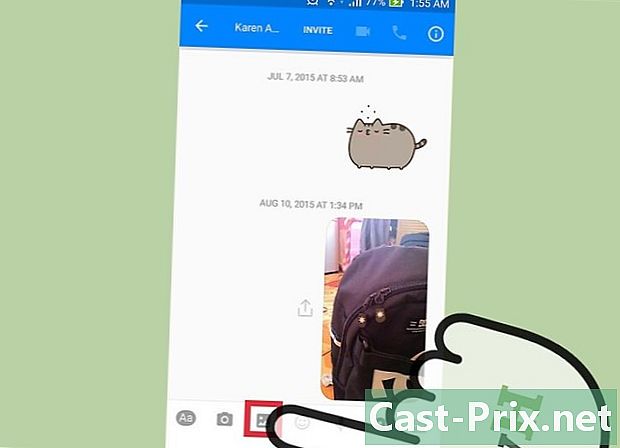
বোতাম টিপুন দরদালান একটি ছবি পাঠাতে। আপনি নিজের ডিভাইসে সংরক্ষিত কোনও ফটো খুঁজতে এবং এই কথোপকথনের অংশগ্রহণকারীদের কাছে প্রেরণ করতে আপনি এই বোতামটি দিয়ে যেতে পারেন।- একটি ফটোতে আলতো চাপুন এবং নির্বাচন করুন পাঠান.
- ছবিটি প্রেরণের আগে আপনি পেন্সিল বোতামে টিপ করতে পারেন।
-

স্টিকারগুলি প্রেরণে স্মাইলিটি আলতো চাপুন। ফেসবুক ম্যাসেঞ্জার আপনার স্টোরগুলিতে আপনার সন্নিবেশ করতে পারে এমন অনেক স্টিকার রাখে। বিভিন্ন বিকল্প উপলব্ধ দেখতে স্টিকার প্যানেলের শীর্ষ বাম এবং ডানদিকে টেনে আনুন।- এটি এখনই পাঠাতে একটি স্টিকারে আলতো চাপুন।
- পূর্বরূপ দেখতে চাপুন এবং ধরে রাখুন। তাদের মধ্যে অনেকগুলি অ্যানিমেটেড।
- টিপুন + উইন্ডোর ডানদিকে নতুন স্টিকারগুলি সন্ধান করতে। আরও অনেক আছে এবং তারা সবাই বিনামূল্যে।
-
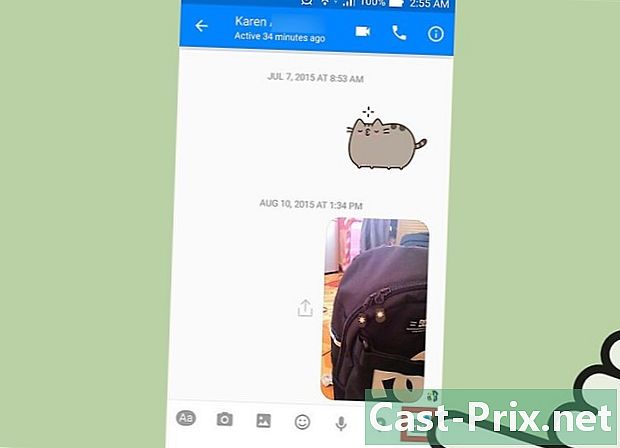
বোতাম টিপুন জিআইএফ একটি অ্যানিমেটেড ইমেজ প্রেরণ। দ্রুত প্রতিক্রিয়া প্রেরণের জন্য জিআইএফ ফাইলগুলি জনপ্রিয় অ্যানিমেটেড চিত্র। ম্যাসেঞ্জার আপনাকে জনপ্রিয় সাইটগুলিতে জিআইএফ অনুসন্ধান করতে এবং এগুলিকে কথোপকথনে দ্রুত পাঠানোর অনুমতি দেয়। আপনি লম্বলেট খুললে সর্বাধিক জনপ্রিয় চিত্র প্রদর্শিত হবে।- আপনি যে জিআইএফটি ব্যবহার করতে চান তা সন্ধান করুন। উদাহরণস্বরূপ, আপনি যদি কোনও জিআইএফ ব্যাটলস্টার গ্যালাক্টিকা প্রেরণ করতে চান তবে নির্বাচন করুন battlestar অনুসন্ধান ক্ষেত্রে।
- আপনি যদি জিআইএফ চয়ন করেন তবে আপনি এটি সরাসরি কথোপকথনে প্রেরণ করবেন।
-
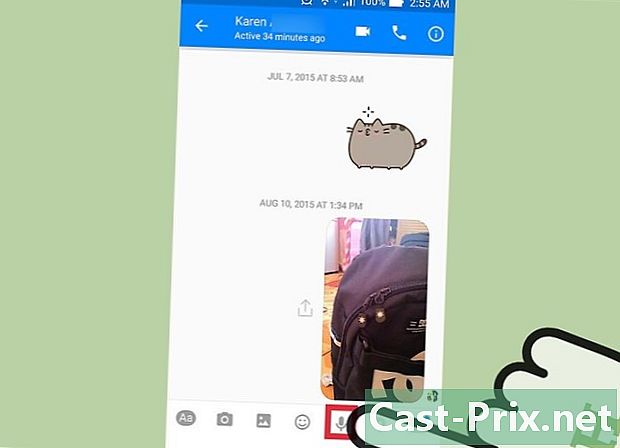
অডিও নোট রেকর্ড করতে মাইক্রোফোনটি আলতো চাপুন। অন্যান্য অংশগ্রহণকারীরা শুনতে পারেন এমন আপনি ছোট ভয়েস রেকর্ডিং তৈরি করতে পারেন। আপনি যদি একটি ছোট স্ক্রিন সহ কোনও ডিভাইস ব্যবহার করছেন তবে আপনার টিপতে হবে ... প্রথম।- বোতামটি ধরে রাখুন নথি রেকর্ডিং শুরু করতে চাপা। রেকর্ডিং পাঠাতে আপনার আঙুলটি ছেড়ে দিন। রেকর্ডিং বাতিল করতে আপনার আঙুলটি স্লাইড করুন।
-
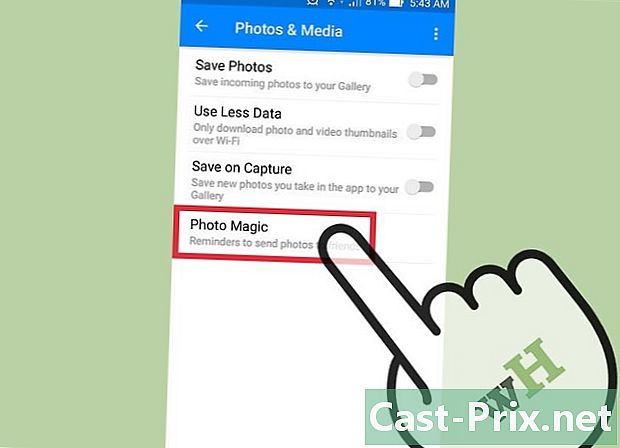
ফটো যাদু সক্রিয় করুন। এটি মেসেঞ্জারকে আপনার তোলা ফটোতে আপনার বন্ধুদের সনাক্ত করতে দেয়। অ্যাপ্লিকেশনটি আপনার ফোনের সাথে তোলা আপনার ফটোগুলি স্ক্যান করবে, এমনকি মেসেঞ্জার খোলা না থাকলেও, ফেসবুকে আপনার বন্ধুদের মুখগুলি খুঁজে পেতে চেষ্টা করুন। যদি তিনি কোনও মুখ খুঁজে পান তবে আপনি একটি বিজ্ঞপ্তি পাবেন এবং আপনি এই ছবিটি সেখানে উপস্থিত লোকদের কাছে সরাসরি পাঠাতে পারেন।- সেটিংস বা প্রোফাইল খুলুন।
- নির্বাচন করা ফটো এবং মিডিয়া.
- চয়ন করুন ফটো যাদু এবং এটি সক্রিয় করুন।
- আপনি যখন আপনার বন্ধুদের সাথে ছবি তুলবেন তখন উপস্থিত বিজ্ঞপ্তিটি খুলুন। প্রেস পাঠান ম্যাসেঞ্জারে কথোপকথনে ছবিটি ট্যাগ করা লোকদের কাছে পাঠাতে।
পার্ট 4 একটি অডিও বা ভিডিও কল করুন
-
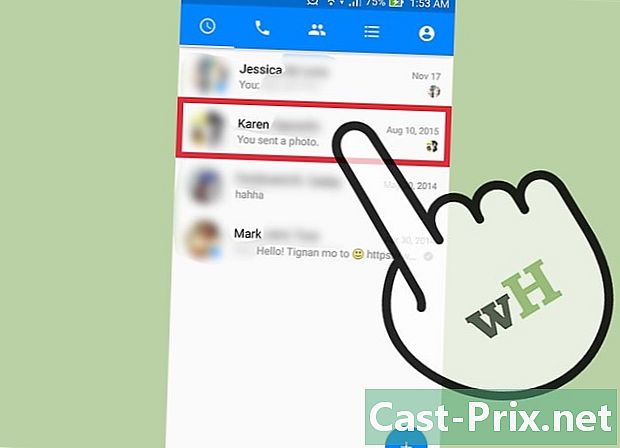
আপনি যে ব্যক্তিকে কল করতে চান তার সাথে কথোপকথনটি খুলুন। আপনি অ্যাপ্লিকেশনটির অন্যান্য ব্যবহারকারীদের সাথে অডিও বা ভিডিও কল করতে পারেন। আপনি যদি কারও সাথে কথোপকথনটি খোলেন এবং দেখেন যে কলটির বোতামগুলি স্ক্রিনের শীর্ষে ধূসর বা যদি আপনি দেখতে পান ম্যাসেঞ্জার ব্যবহার করার জন্য (নাম) আমন্ত্রণ করুনএর অর্থ হ'ল এই ব্যক্তি অ্যাপ্লিকেশনটি ইনস্টল করেন নি এবং আপনি এটি কল করতে পারবেন না।- আপনার পরিচিতিগুলির অ্যাপ্লিকেশনটি তাদের প্রোফাইল পিকচারের কোণার আইকনটি দেখে আপনি দেখতে পাচ্ছেন। আপনি যদি একটি বল্টু আকারের আইকন দেখতে পান তবে এই ব্যক্তি মেসেঞ্জার ব্যবহার করে। আপনি যদি ফেসবুকের আইকন দেখতে পান তবে এটি ফেসবুক সাইটের মাধ্যমে বার্তা প্রেরণ করে।
-
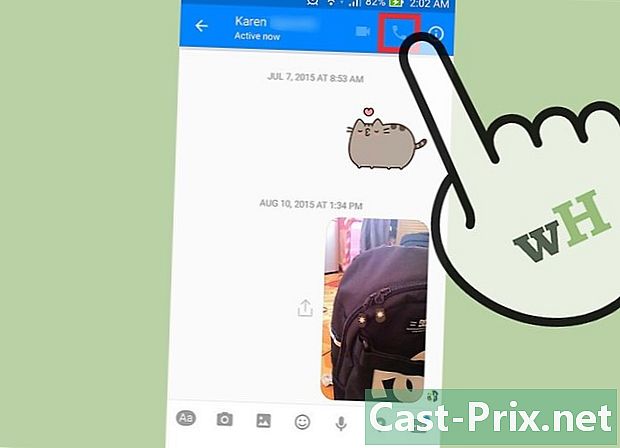
কলটির উত্তর দিতে উপযুক্ত বোতাম টিপুন। অডিও বা ভিডিও কল করতে বোতামটি ক্লিক করুন এবং মেসেঞ্জার সেই ব্যক্তির সাথে যোগাযোগ করার চেষ্টা করবে। কল বিজ্ঞপ্তি সক্ষম করা থাকলে এবং সে ইন্টারনেটের সাথে সংযুক্ত থাকলে তার ডিভাইসটি বেজে উঠবে। -
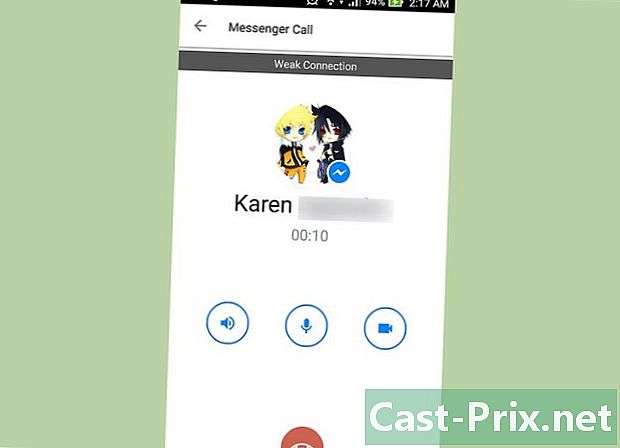
যতক্ষণ ইচ্ছা কথা বলুন। মেসেঞ্জার সম্পূর্ণ বিনামূল্যে, তবে আপনি যদি আপনার টেলিফোন সংস্থার ইন্টারনেট সংযোগ ব্যবহার করেন তবে এটি আপনার প্যাকেজ থেকে কেটে নেওয়া হবে ded একটি ভিডিও চ্যাট দ্রুত আপনার অনেক খরচ করতে পারে, তাই আপনি যখন ওয়াইফাইয়ের সাথে সংযুক্ত থাকেন তখন আপনার সেগুলি সীমাবদ্ধ করা উচিত।
পার্ট 5 আপনার অবস্থান বন্ধুদের সাথে ভাগ করুন
-
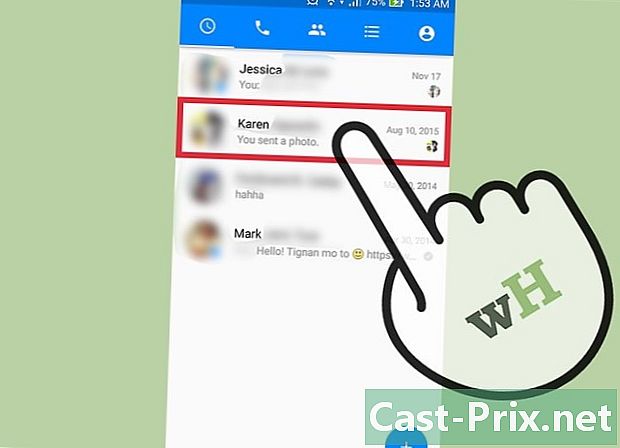
একটি কথোপকথন খুলুন। আপনি কথোপকথনে আপনার অবস্থান সন্নিবেশ করতে পারেন যাতে আপনার বন্ধুরা আপনাকে সহজেই খুঁজে পায়। আপনি এই বিকল্পটি খোলা কথোপকথনে পাবেন। -
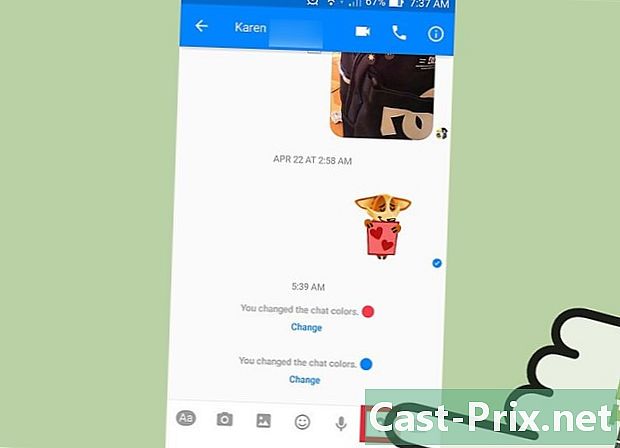
টিপুন ...। তারপরে টিপুন অবস্থান। ম্যাসেঞ্জার যদি আপনাকে জিজ্ঞাসা করে তবে আপনার অবস্থান ভাগ করে নেওয়া সক্ষম করুন। -
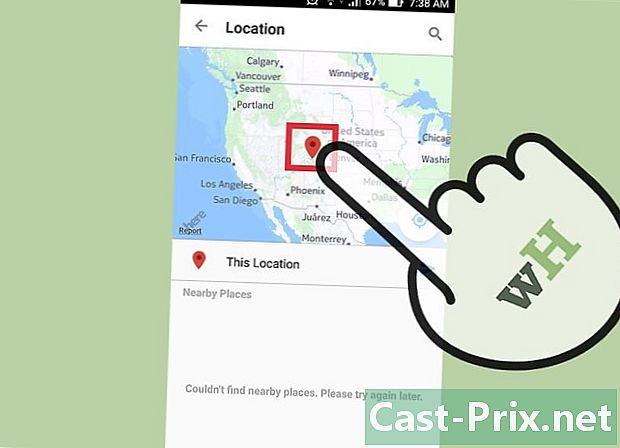
চিহ্নিতকারীটি আপনার পছন্দ মতো স্থানে নিয়ে যান। কার্ডটি খুললে, মার্কারটি আপনার বর্তমান অবস্থানে থাকবে। আপনি ভাগ করে নেওয়ার জন্য অন্য কোনও অবস্থান চয়ন করতে আপনি মানচিত্রটিকে মার্কারের নীচে সরাতে পারেন।- নীচে প্রদর্শিত তালিকার নিকটে আপনি স্টোরগুলি চয়ন করতে পারেন বা স্ক্রিনের শীর্ষে অনুসন্ধান বাক্স ব্যবহার করে নির্দিষ্ট অবস্থানগুলি অনুসন্ধান করতে পারেন।
- মার্কারটিকে আপনার বর্তমান অবস্থানে পুনরায় সেট করতে লক্ষ্য বা নেভিগেশন তীর টিপুন।
-
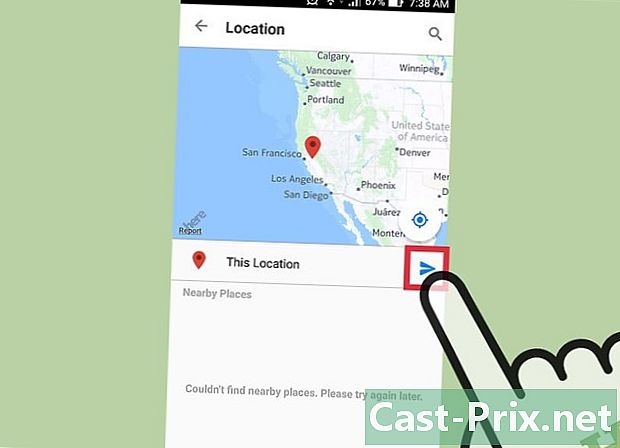
নির্বাচন করা পাঠান আপনার অবস্থান পাঠাতে। আপনি যদি একটি কার্ড নির্বাচন করে থাকেন তবে কোনও কার্ড চিহ্নিতকারী এবং দোকানের অবস্থানের সাথে কথোপকথনে উপস্থিত হবে। যখন কেউ মানচিত্রে ট্যাপ করবেন তখন তিনি একটি পূর্ণ-স্ক্রিন সংস্করণ খুলবেন যা তাকে আপনি কোথায় আছেন তা জানতে দেবে।
অংশ 6 মেসেঞ্জারে অর্থ প্রদান করা
- সেটিংস বা প্রোফাইল খুলুন। আপনি মেসেঞ্জার ব্যবহার করে অর্থ পাঠাতে বা গ্রহণ করতে পারেন এবং আপনার যা যা প্রয়োজন তা বৈধ ক্রেডিট কার্ড। শুরু করতে, আপনার কার্ড থেকে আপনার তথ্য প্রয়োজন। এটি আপনাকে আপনার ব্যাংক অ্যাকাউন্ট থেকে বা আপনার অ্যাকাউন্টে অর্থ প্রেরণের অনুমতি দেবে।
- টিপুন পেমেন্ট সেটিংস মেনুতে। এটি প্রদানের স্ক্রিনটি খুলবে।
- প্রেস একটি ক্রেডিট কার্ড যুক্ত করুন. এটি মেসেঞ্জার দ্বারা প্রদত্ত একমাত্র অর্থ প্রদানের পদ্ধতি। অর্থ প্রেরণ বা গ্রহণের জন্য আপনার ব্যাঙ্কের সরবরাহিত ক্রেডিট কার্ডের প্রয়োজন হবে। প্রিপেইড কার্ড, অন্যান্য ধরণের ক্রেডিট কার্ড এবং পেপাল কাজ করবে না।
- অর্থ প্রেরণ বা গ্রহণের জন্য আপনার ক্রেডিট কার্ডের প্রয়োজন হবে।
- কার্ডের তথ্য লিখুন। নম্বর, মেয়াদ শেষ হওয়ার তারিখ, পিছনে থাকা সুরক্ষা কোড এবং আপনার ডাক কোডটি পূরণ করুন। চয়ন করুন নথি আপনার অ্যাকাউন্টে কার্ড যুক্ত করতে।
- ম্যাসেঞ্জার সমস্ত ব্যাঙ্ক গ্রহণ করবে না এবং আপনার কার্ড কাজ নাও করতে পারে।
- উপযুক্ত ব্যক্তির সাথে কথোপকথন খুলুন। এখন আপনি কার্ড যুক্ত করেছেন, আপনি টাকা পাঠাতে বা গ্রহণ করতে পারেন। আপনি কোনও ব্যক্তি বা গোষ্ঠীর সাথে কথোপকথন শুরু করতে পারেন।
- টিপুন ...। তারপরে সিলেক্ট করুন পেমেন্ট। এটি আপনাকে প্রদানগুলি প্রেরণ বা গ্রহণের বিকল্পটি খুলতে দেয়।
- কথোপকথনে বেশ কয়েকটি ব্যক্তি থাকলে, চালিয়ে যাওয়ার আগে আপনাকে একজনকে বেছে নিতে হবে।
- আপনি যে পরিমাণ পরিমাণ পাঠাতে বা গ্রহণ করতে চান তা প্রবেশ করান। আপনি আপনার মামলার উপর নির্ভর করে অর্থ প্রেরণ বা গ্রহণের মধ্যে স্যুইচ করতে পারেন। এই ব্যক্তির কাছ থেকে আপনি যে পরিমাণ পরিমাণ পাঠাতে বা গ্রহণ করতে চান তা প্রবেশ করান।
- কারণ পূরণ করুন (alচ্ছিক)। আপনি কেন অর্থ পাঠাচ্ছেন বা গ্রহণ করছেন তা আপনি নির্দেশ করতে পারেন। অন্যদের কাছে এটি পরিষ্কার না হলে এই বিকল্পটি ব্যবহার করুন।
- অর্থ বা অনুরোধ প্রেরণ করুন। একবার আপনি সমস্ত কিছু সঠিকভাবে প্রবেশ করে নিলে বেছে নিন অনুসরণ পেমেন্ট অনুরোধ পাঠাতে। প্রাপককে স্থানান্তর শুরুর আগে গ্রাহককে গ্রহণ করতে হবে বা তার পক্ষে অর্থ প্রদান করতে হবে। স্থানান্তরটি সম্পূর্ণ হতে তিনটি ব্যবসায়িক দিন সময় লাগতে পারে।
পর্ব 7 একটি উবার বা লিফ্ট গাড়ি সন্ধান করা
- কারও সাথে আলোচনা খুলুন। আপনি সরাসরি একটি মেসেঞ্জারের কথোপকথন থেকে একটি উবার বা ল্যাফ্ট গাড়ি পেতে পারেন। কোনও বন্ধুকে আপনি যে পথে যাচ্ছেন বা যাত্রার জন্য অর্থ প্রদান করছেন তা জানাতে এটি দুর্দান্ত উপায় হতে পারে।
- এই বিকল্পটি ব্যবহার করতে আপনার একটি উবার বা লিফ্ট অ্যাকাউন্টের প্রয়োজন হবে এবং আপনার যদি এটি না থাকে তবে আপনি একই সময়ে একটি তৈরি করতে পারেন।
- আপনি ডুবার বা ল্যাফ্ট রোবোটের সাহায্যে সরাসরি কথোপকথনটি খুলতে পারেন। কথোপকথনটি শুরু করুন এবং এটি আপনাকে প্রদত্ত নির্দেশাবলী অনুসরণ করুন।
- প্রেস ...। তারপরে বেছে নিন পরিবহণ নেটওয়ার্ক। এটি উপযুক্ত মেনু খুলবে।
- আপনি যে পরিষেবাটি ব্যবহার করতে চান তা চয়ন করুন। আপাতত, আপনি উবার এবং ল্যাফটের মধ্যে চয়ন করতে পারেন (যদি সেগুলি আপনার অঞ্চলে উপলব্ধ থাকে)। এই পরিষেবাটি নিয়ে আপনার এখনও একটি অ্যাকাউন্ট প্রয়োজন। আপনি যদি রোবটের সাথে কথোপকথন থেকে সরাসরি প্রক্রিয়া শুরু করেন তবে আপনি এই বিকল্পটি দেখতে পাবেন না।
- আপনার যদি উবার বা লিফ্ট অ্যাকাউন্ট না থাকে তবে আপনার অর্থ প্রদানের তথ্য যুক্ত করার আগে আপনাকে প্রথমে একটি তৈরি করতে হবে।
- আপনার অ্যাকাউন্টে অ্যাক্সেসের অনুমতি দিন। পরিষেবা অ্যাপ্লিকেশনটির মাধ্যমে পরিবহন পরিষেবাতে সংযোগ স্থাপনের জন্য এটি প্রয়োজনীয় পদক্ষেপ।
- আপনি যে ধরনের গাড়ি চান তা চয়ন করুন। আপনার অবস্থান এবং আপনি যে পরিষেবাটি চয়ন করছেন তার উপর নির্ভর করে আপনার কাছে বেশ কয়েকটি বিকল্প থাকতে পারে। একটি চয়ন করতে বিভিন্ন ট্যাব ব্যবহার করুন এবং পার্থক্যটি জানতে প্রশ্নে সংস্থার গ্রাহক পরিষেবাটি পরীক্ষা করুন।
- আপনার অবস্থান চয়ন করুন ডিফল্টরূপে, এটি আপনার বর্তমান অবস্থানে সেট করা হবে। তারপরে আপনি যে কোনও অবস্থান চয়ন করতে পারেন, আপনি যদি অন্য কারও জন্য যাত্রা অর্ডার করেন তবে তা কার্যকর হতে পারে।
- আপনার পছন্দের গন্তব্য পূরণ করুন। অর্ডার শেষ করার আগে আপনাকে যেখানে যেতে চান সেখানে প্রবেশ করতে হবে।
- প্রেস পাঠান অনুরোধ পাঠাতে। উত্তর পাওয়ার জন্য প্রয়োজনীয় সময় স্থানীয় কারণগুলির উপর নির্ভর করবে। আপনি শিপিং অ্যাপ্লিকেশন বা ম্যাসেঞ্জার অ্যাপ্লিকেশনটিতে যে অর্থ প্রদানের সংরক্ষণ করেছেন সেগুলি দিয়ে এই অর্থ প্রদান করা হবে।
- রোবটের সাথে কথোপকথনে প্রাপ্তিটি সন্ধান করুন। অর্ডার দেওয়ার পরে, আপনি রোবট থেকে একটি পাবেন যিনি এটির সত্যতা নিশ্চিত করেছেন। আপনার সমস্ত ভ্রমণের সমস্ত রশিদ, সেইসাথে গ্রাহক পরিষেবাদির কথোপকথনগুলি যদি পরে তাদের উল্লেখ করতে হয় তবে আপনি সন্ধান করতে পারেন।
- আপনি এই কথোপকথনটি আরও সাম্প্রতিক কথোপকথনে পাবেন।
পার্ট 8 মেসেঞ্জারে অ্যাপ্লিকেশন যুক্ত করা
-
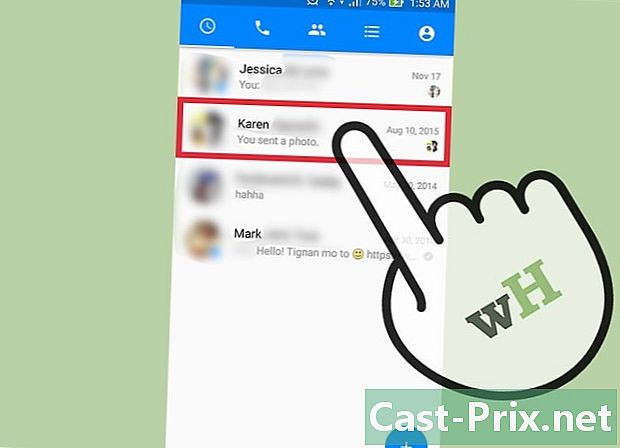
কারও সাথে কথোপকথন খুলুন। ম্যাসেঞ্জার অ্যাপ্লিকেশনটির সাথে কাজ করার জন্য ডিজাইন করা অনেকগুলি অ্যাপ্লিকেশন ইনস্টল করার অনুমতি দেয়। আপনি যে কোনও কথোপকথন থেকে এটি করতে পারেন। -
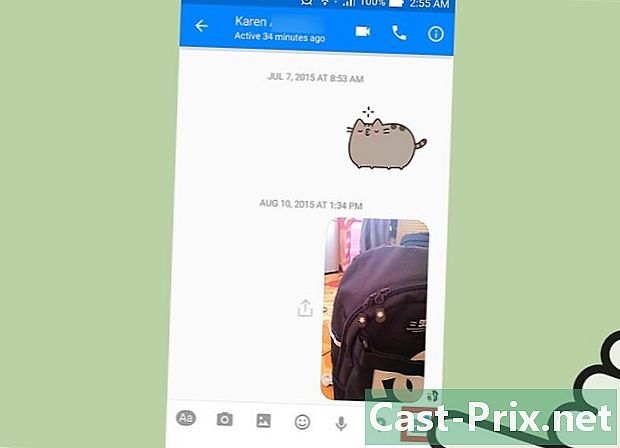
টিপুন ...। এটি আপনাকে অতিরিক্ত বিকল্পগুলির অ্যাক্সেসের অনুমতি দেবে। -
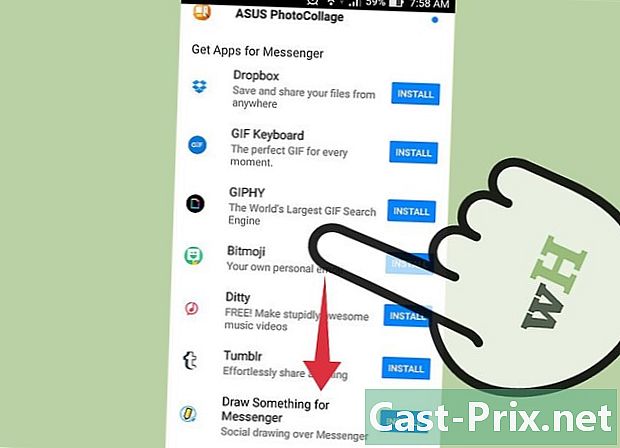
উপলব্ধ অ্যাপ্লিকেশনগুলির তালিকা দিয়ে স্ক্রোল করুন। মেসেঞ্জারে কাজ করা সমস্ত অ্যাপ্লিকেশন খুঁজতে আপনি তালিকাটি ব্রাউজ করতে পারেন। কিছু তৃতীয় পক্ষের অ্যাপ্লিকেশন যা আপনি নেটওয়ার্কে সংহত করতে পারেন, অন্যরা কেবল ম্যাসেঞ্জারে কাজ করে।- অ্যাপ্লিকেশনগুলির প্রাপ্যতা আপনি যে ডিভাইসটি ব্যবহার করছেন তার উপর নির্ভর করে।
-
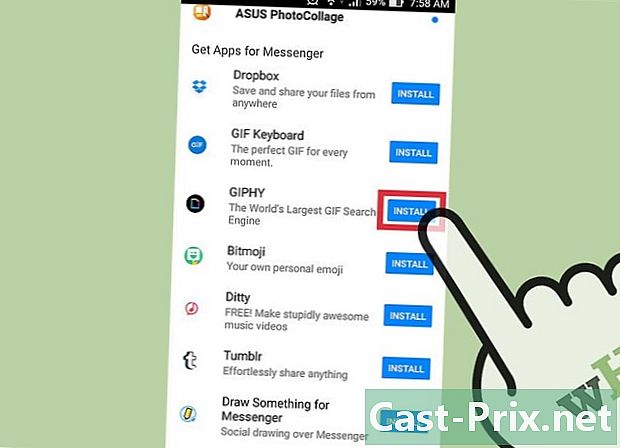
টিপুন ইনস্টল অথবা খোলা. আপনি ম্যাসেঞ্জার এর সাথে ব্যবহার করতে পারেন এমন সমস্ত অ্যাপ্লিকেশন অবশ্যই আপনার ডিভাইসের অ্যাপ স্টোর থেকে ডাউনলোড করতে হবে। -
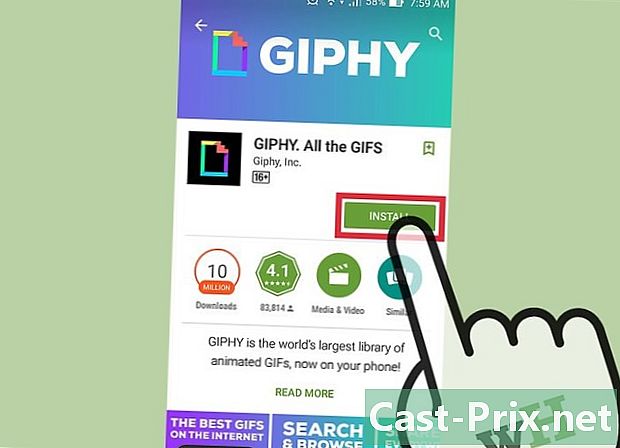
অ্যাপ্লিকেশন ইনস্টল করুন। নির্বাচন করা ইনস্টল অন্য কোনও অ্যাপ্লিকেশন হিসাবে আপনি যেমন অ্যাপ্লিকেশন ইনস্টল শুরু করতে। -
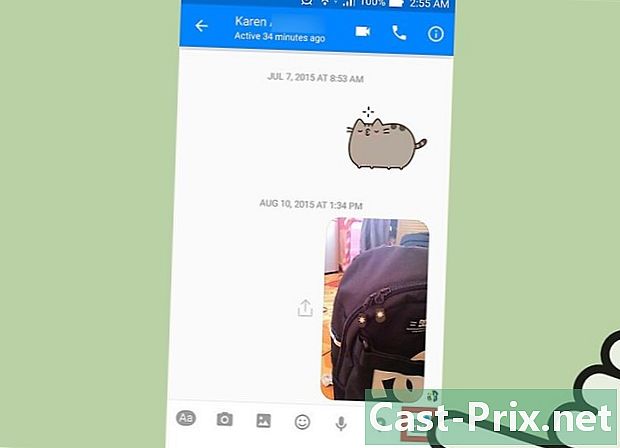
আবার চাপুন ...। আপনার একটি নীল বিন্দু দেখতে পাওয়া উচিত যা একটি নতুন বিকল্প উপলব্ধ indic -
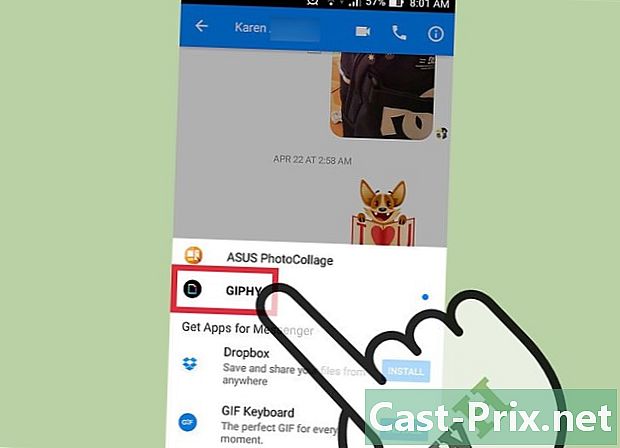
আপনি সবে ইনস্টল করা অ্যাপটি আলতো চাপুন। আপনি এটি পর্দার শীর্ষে তালিকায় খুঁজে পাবেন। এটি এটি আপনার ডিভাইসে খুলবে। -
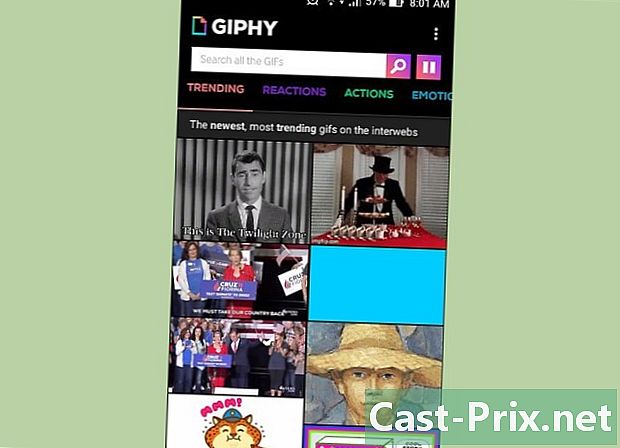
অ্যাপটি ব্যবহার করুন। আপনি কোনটি ডাউনলোড করেছেন তার উপর নির্ভর করে আপনি বিভিন্ন জিনিস করতে সক্ষম হবেন তবে তাদের বেশিরভাগই আপনাকে এমন সামগ্রী তৈরি করতে দেয় যা আপনি চ্যানেলের মাধ্যমে প্রেরণ করতে পারবেন। কীভাবে এটি সর্বোত্তমভাবে ব্যবহার করা যায় তার জন্য অ্যাপ্লিকেশন পৃষ্ঠাটি দেখুন। -
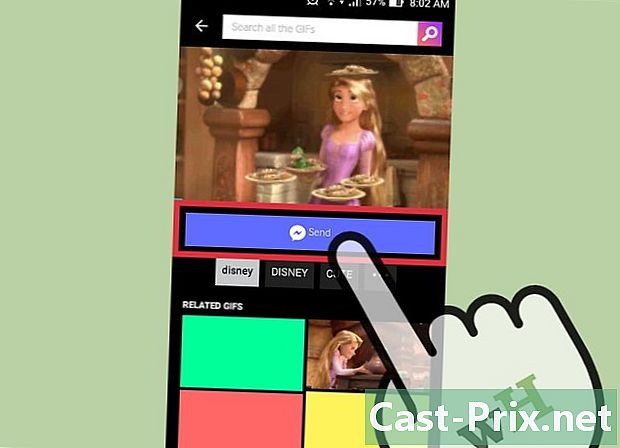
টিপুন ম্যাসেঞ্জারে প্রেরণ করুন. সঠিক অবস্থান এবং প্রক্রিয়া ডাউনলোড করা অ্যাপ্লিকেশনটির উপর নির্ভর করবে তবে আপনি সাধারণত যা তৈরি করেন তা সরাসরি মেসেঞ্জারে পাঠাতে পারেন। -
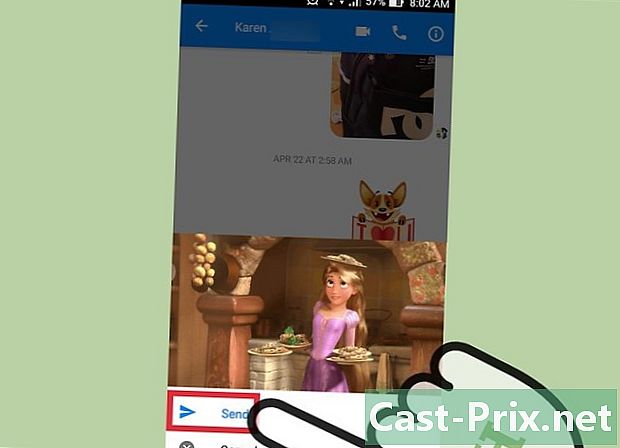
প্রেস পাঠান ম্যাসেঞ্জারে এটি আপনাকে আপনার নতুন সৃষ্টি প্রেরণে সহায়তা করে। চালানের বিষয়টি নিশ্চিত করার আগে আপনারও পূর্বরূপ থাকা উচিত।
পার্ট 9 রোবট সঙ্গে চ্যাট
-
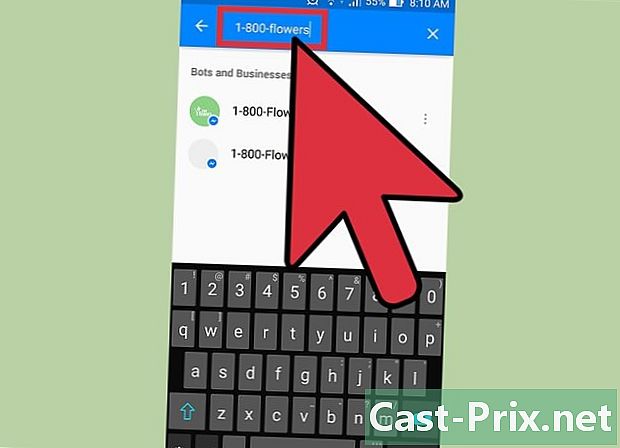
কথা বলার জন্য একটি রোবট সন্ধান করুন। এটি ব্যক্তিদের ফোন কল করা বা প্রতিক্রিয়ার অপেক্ষা না করেই কোনও সংস্থা বা সংস্থার সাথে যোগাযোগের অনুমতি দেয়। এটি মোটামুটি সাম্প্রতিক প্রযুক্তি এবং এই মুহুর্তের জন্য খুব বেশি উপলভ্য নেই। এখানে কিছু রোবট আপনার সাথে যোগাযোগ করতে পারেন:- Jeanneton
- হারুমি
- Mylène
- জেসিকা এবং মেলিন্ডা
- Meetic
-
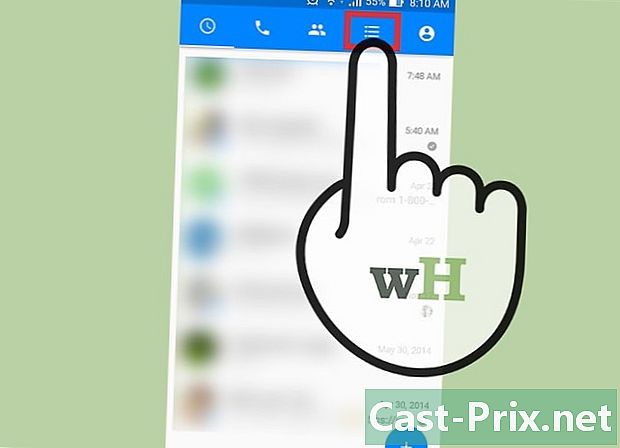
বিভাগটি খুলুন পরিচিতি অ্যাপ্লিকেশন। আপনার কাছে থাকা সমস্ত পরিচিতি আপনি দেখতে পাবেন। -
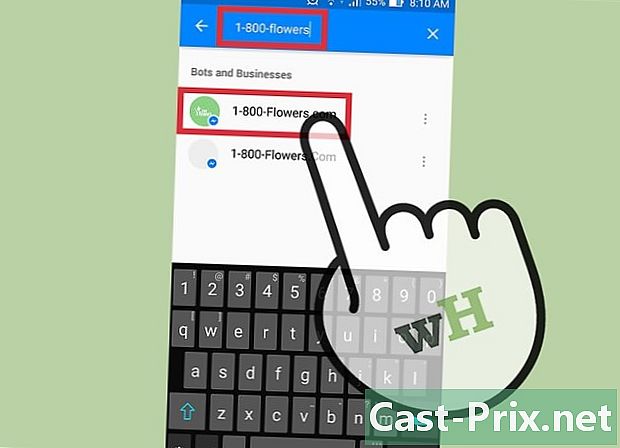
আপনি যে রোবট যুক্ত করতে চান তা সন্ধান করুন। যদি কোনও উপলব্ধ থাকে তবে আপনি এটি তালিকায় দেখতে পাবেন। অনুসন্ধান সর্বদা কার্যকর না হতে পারে, তাই সরাসরি রোবট সাইটে যাওয়া সহজ হতে পারে (উদাহরণস্বরূপ http://jeanneton.com/) আপনার মোবাইল ডিভাইসের ব্রাউজারে লিঙ্কটি ক্লিক করার আগে যা আপনাকে মেসেঞ্জারের সাথে কথোপকথন শুরু করতে দেয়। এটি অন্য কিছু না করে সরাসরি খুলবে। -
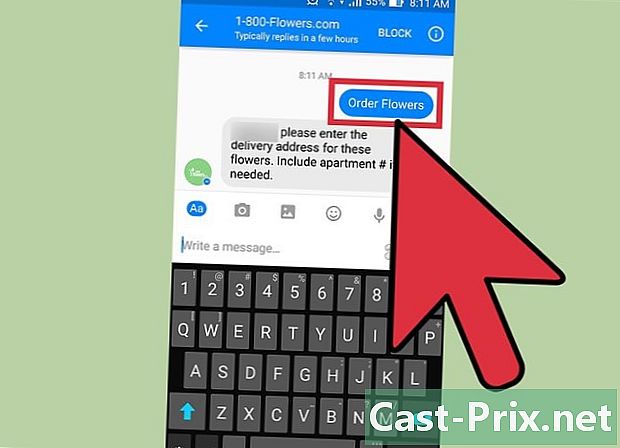
রোবটের সাথে কথা বলা শুরু করুন। এখানেই জিনিসগুলি আরও আকর্ষণীয় হয়। এই রোবটগুলি নির্দিষ্ট কমান্ড এবং কীওয়ার্ডগুলিতে সাড়া দেয় এবং তারা এখনও প্রাকৃতিক ভাষা স্বীকৃতি দেয় না। খুব কম শব্দ ব্যবহার করে যথাসম্ভব যথাযথ হওয়ার চেষ্টা করুন। রোবট অনুসারে বিভিন্ন পরীক্ষা করুন।- উদাহরণস্বরূপ, আপনি মেলিনের সাথে আলোচনা শুরু করতে পারেন এবং তিনি কী উত্তর দেয় তা দেখতে আপনি যে বিষয়গুলি চান তা সম্পর্কে তার প্রশ্ন জিজ্ঞাসা করতে পারেন।
- জেসিকা হ'ল একটি বট যা একটি বাস্তব কথোপকথনের অনুকরণ করে এবং এটি আপনাকে বিশ্বাস করে তোলে যে মেলিন্ডা আলোচনার বাস্তবতাকে আরও এগিয়ে নিতে তাঁর বট।
পর্ব 10 আইওএসে বিজ্ঞপ্তিগুলি সামঞ্জস্য করুন
-
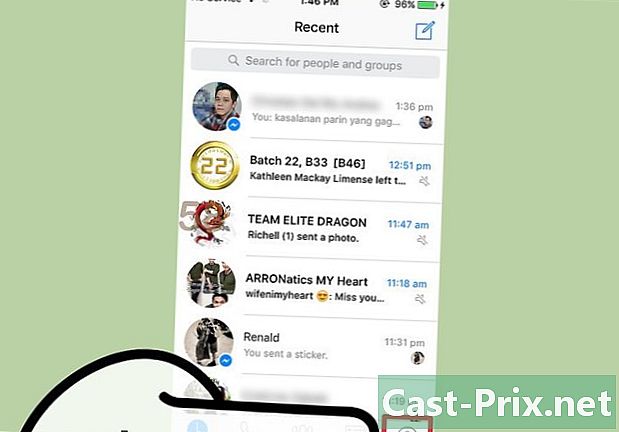
অ্যাপ্লিকেশন সেটিংস খুলুন। মেসেঞ্জার কীভাবে আপনাকে নতুন আগতদের সম্পর্কে সতর্ক করে তা আপনি সেট করতে পারেন। নির্বাচন করা সেটিংস নীচের ডান কোণে। -
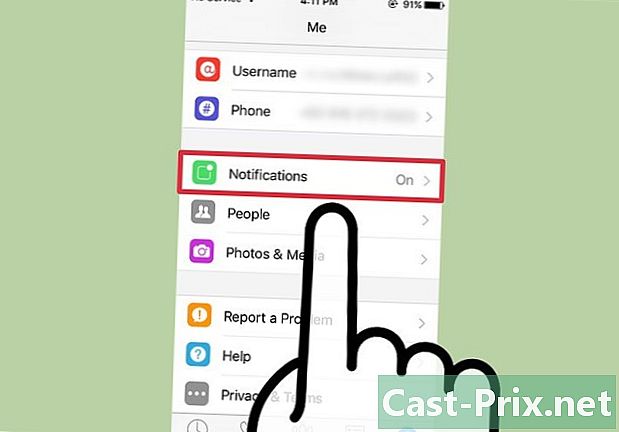
টিপুন বিজ্ঞপ্তিগুলি. এটি অ্যাপ্লিকেশনটির বিজ্ঞপ্তি সেটিংসটি খুলবে।- আপনি এগুলিকে পুরোপুরি অক্ষম করতে পারেন বা কোনও নতুন পাওয়ার পরে ডিভাইসটি যে শব্দটি সরিয়ে দেয় তা পরিবর্তন করতে পারে। অন্য পদক্ষেপে বর্ণিত হিসাবে বিজ্ঞপ্তি অক্ষম করতে আপনাকে অবশ্যই সেটিংসের মধ্য দিয়ে যেতে হবে।
-
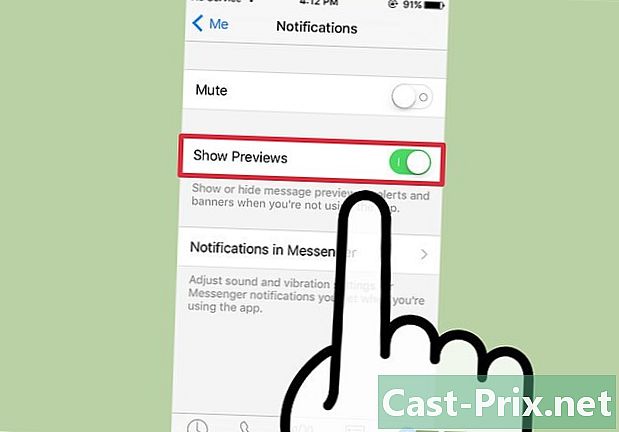
পূর্বরূপগুলি সক্ষম বা অক্ষম করুন। এটি আপনাকে নতুন ধরণের প্রাপ্তির পরে বিজ্ঞপ্তিতে প্রদর্শিত হবে এমন ধরণের তথ্য চয়ন করতে দেয়। -
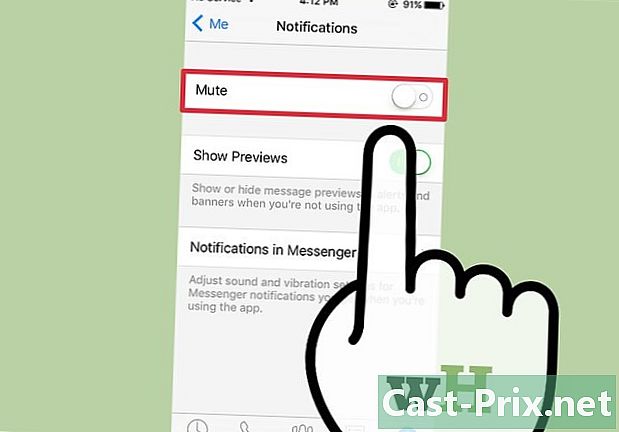
কিছুক্ষণের জন্য বিজ্ঞপ্তিগুলি অক্ষম করুন। প্রেস অ্যাকউন্ট নিষ্ক্রিয় একটি নির্দিষ্ট সময়ের জন্য আর গ্রহণ করা। আপনি বিভিন্ন বিরতি থেকে বা পরের দিন সকাল (নয়টা) অবধি পছন্দ করতে পারেন। আপনি তাদের পুরোপুরি এইভাবে অক্ষম করতে পারবেন না। -
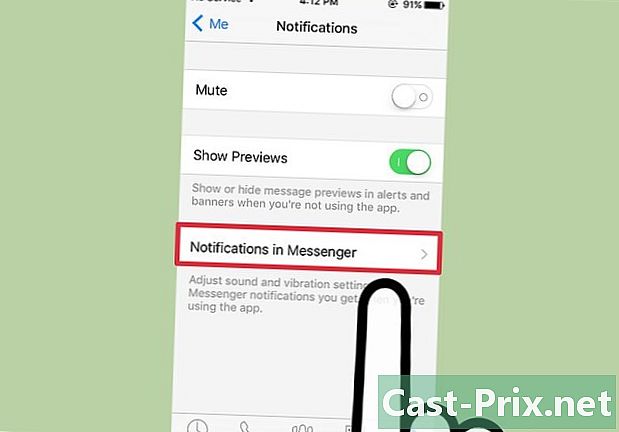
প্রেস মেসেঞ্জারে বিজ্ঞপ্তি. এটি আপনাকে আপনার পছন্দগুলি সামঞ্জস্য করতে সহায়তা করবে। অ্যাপ্লিকেশনটি খোলা এবং সক্রিয় থাকাকালীন মেসেঞ্জারের নিজস্ব বিজ্ঞপ্তি সেটিংস রয়েছে। এই মেনুতে, অ্যাপ্লিকেশনটি খোলা থাকার সময় আপনি একটি নতুন পাওয়ার পরে শব্দ এবং কম্পনটি সক্ষম বা অক্ষম করতে পারবেন। -
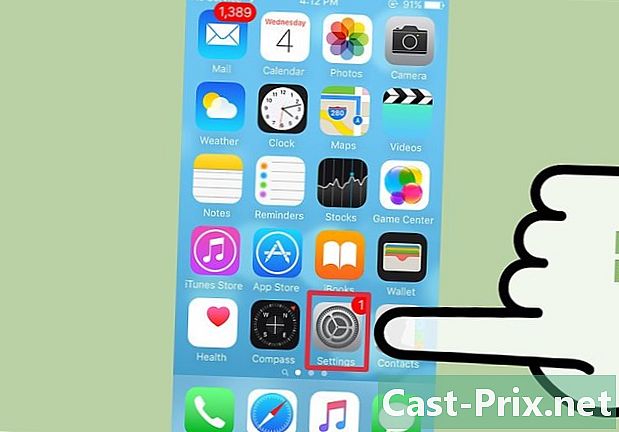
অন্যান্য বিজ্ঞপ্তি বিকল্পগুলি পরিবর্তন করতে সেটিংসটি খুলুন। আপনি যদি বিজ্ঞপ্তিগুলি প্রদর্শিত হয়, শোনার উপস্থিতি বা অনুপস্থিতি পরিবর্তন করতে চান বা আপনি যদি কেবল তাদের অক্ষম করতে চান তবে আপনাকে ডায়ਓস সেটিংসের মধ্য দিয়ে যেতে হবে। -
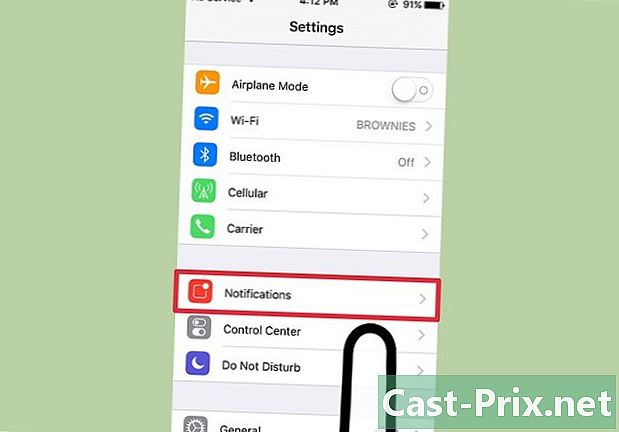
প্রেস বিজ্ঞপ্তিগুলি বিকল্পগুলির তালিকায়। এটি আপনাকে অ্যাপ্লিকেশনগুলির একটি তালিকা দেখার অনুমতি দেবে। -
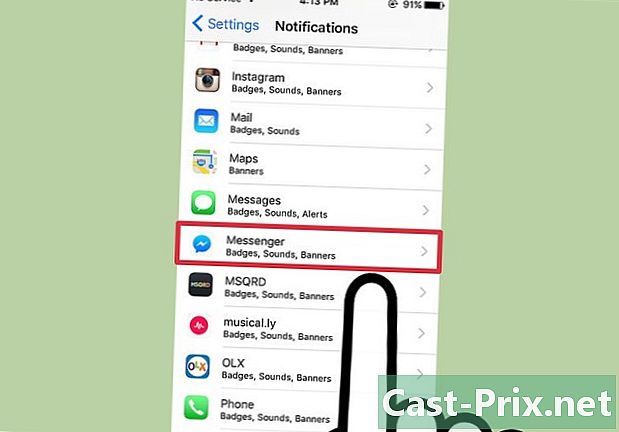
টিপুন বার্তাবহ তালিকায় এটি আপনাকে এই অ্যাপ্লিকেশনটির সেটিংস খোলার অনুমতি দেবে। -
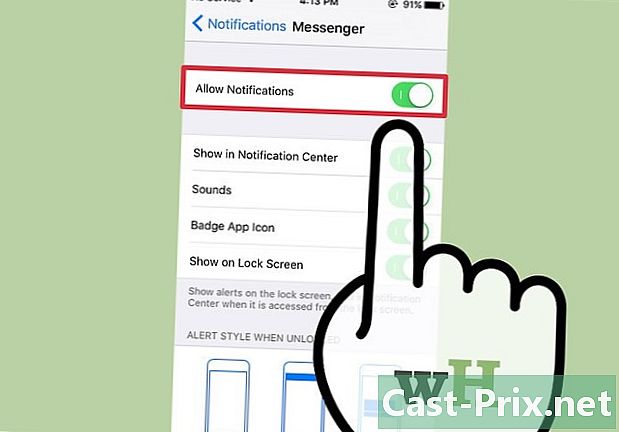
বিজ্ঞপ্তি স্লাইডার সক্ষম বা অক্ষম করুন। আপনি যদি এটি অক্ষম করে থাকেন তবে আপনি এটি একেবারেই পাবেন না। -
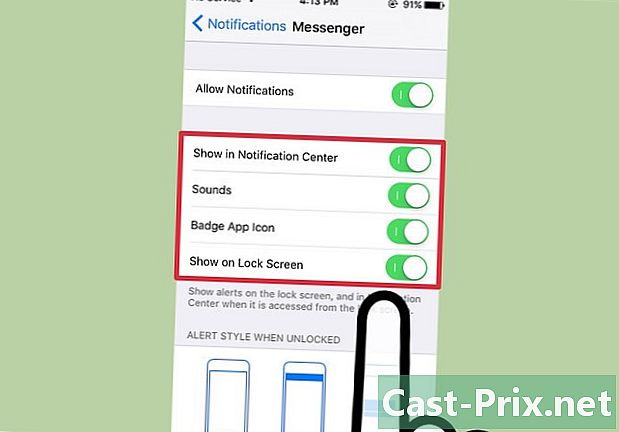
অন্যান্য সেটিংস সক্ষম বা অক্ষম করুন। আপনি আপনার পর্দায় বিজ্ঞপ্তিগুলি প্রদর্শিত হবে কিনা, আপনি যে শব্দটি শুনতে চান তা বাছাই করতে চান, আপনি আইকনে নম্বরটি দেখতে চান কিনা বা লক স্ক্রিনে নম্বরগুলি প্রদর্শিত হবে কিনা তা আপনি চয়ন করতে পারেন। আপনি নিজের ডিভাইসে অন্য অ্যাপ্লিকেশন ব্যবহার করার সময় কীভাবে বিজ্ঞপ্তিগুলি উপস্থিত হয় তা আপনি সামঞ্জস্য করতে পারেন।
পার্ট 11 অ্যান্ড্রয়েডে বিজ্ঞপ্তিগুলি সামঞ্জস্য করুন
-
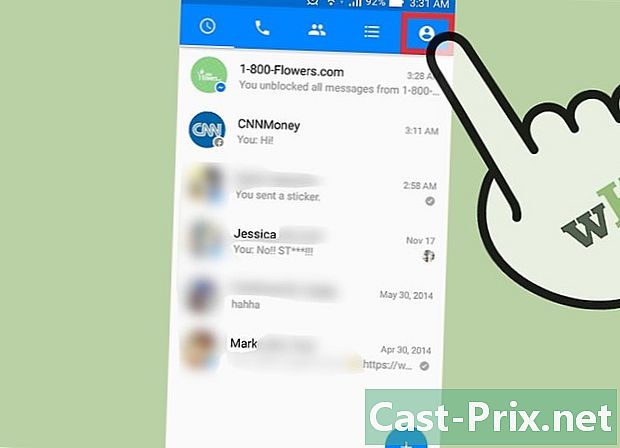
অ্যাপ্লিকেশনটিতে প্রোফাইল উইন্ডোটি খুলুন। আপনি বিজ্ঞপ্তি বিকল্পগুলি সহ এই বিভাগে সেটিংস পাবেন। বোতামটি চয়ন করুন প্রোফাইল উপরের ডানদিকে। -
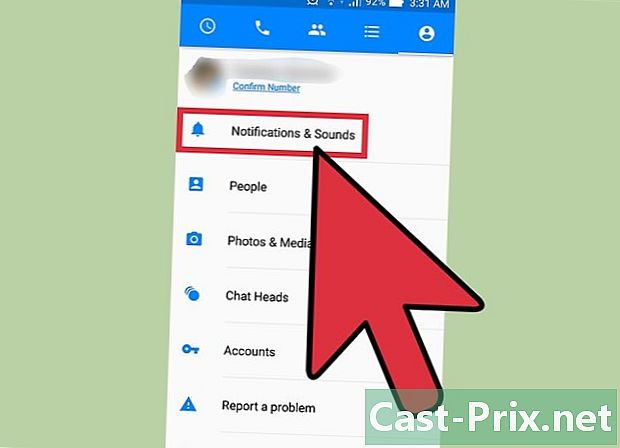
নির্বাচন করা বিজ্ঞপ্তি এবং শব্দ. এটি আপনার সন্ধান করছে সেটিংস খুলবে।- আপনি সেখান থেকে বিজ্ঞপ্তিগুলি সম্পূর্ণ অক্ষম করতে পারবেন না। অন্য পদক্ষেপে বর্ণিত হিসাবে বিজ্ঞপ্তিগুলি সক্ষম বা অক্ষম করতে আপনাকে অ্যান্ড্রয়েড সেটিংসে যেতে হবে।
-
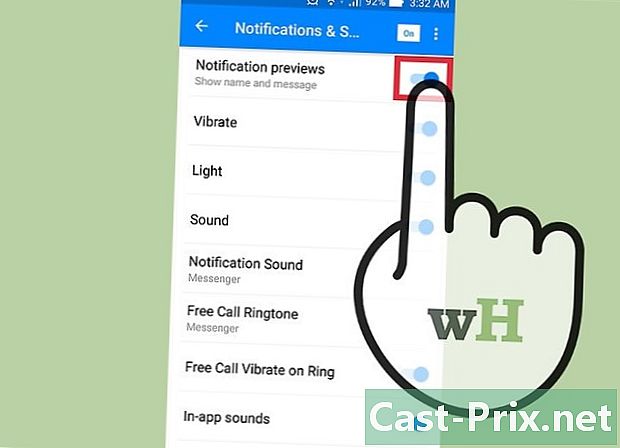
বিজ্ঞপ্তি পূর্বরূপ সক্ষম বা অক্ষম করুন। এটি পরিচিতির নাম এবং আপনার প্রাপ্ত সংবাদগুলির বিষয়বস্তুগুলি প্রদর্শিত করতে দেয়। আপনি যদি লক স্ক্রিনে এই তথ্যটি প্রদর্শিত না চান তবে অক্ষম করুন। -
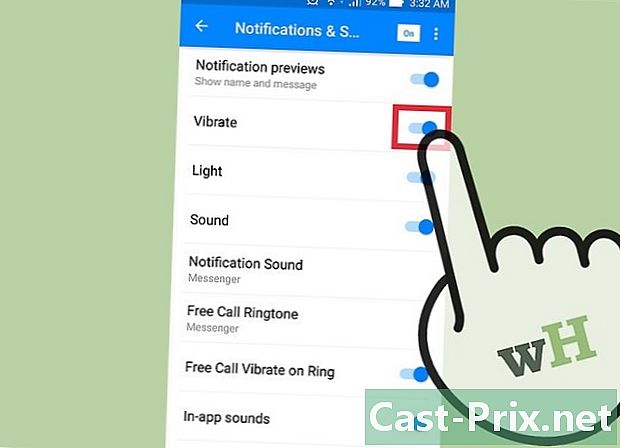
কম্পন চালু বা বন্ধ করুন। স্লাইডারটিকে পছন্দসই স্থানে সামঞ্জস্য করে আপনি এটি সহজেই করতে পারেন। -
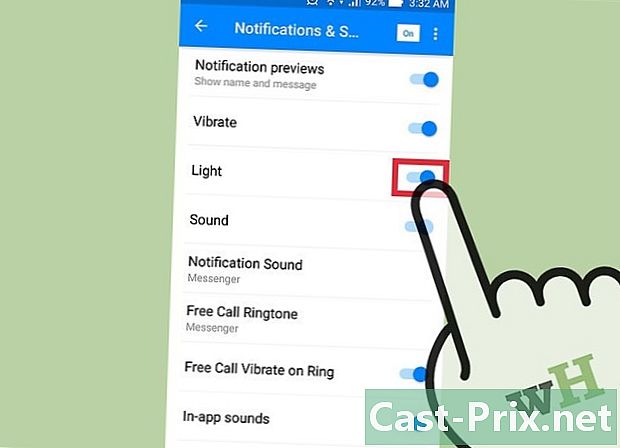
লাইট চালু বা বন্ধ করুন। আপনি যখন এটি গ্রহণ করেন আপনার ডিভাইসে যদি কোনও আলো থাকে তবে আপনি এটিকেও সামঞ্জস্য করতে পারেন। যদি আপনার ডিভাইসে একটি না থাকে তবে আপনি এটিকে সামঞ্জস্য করতে সক্ষম হবেন না। -
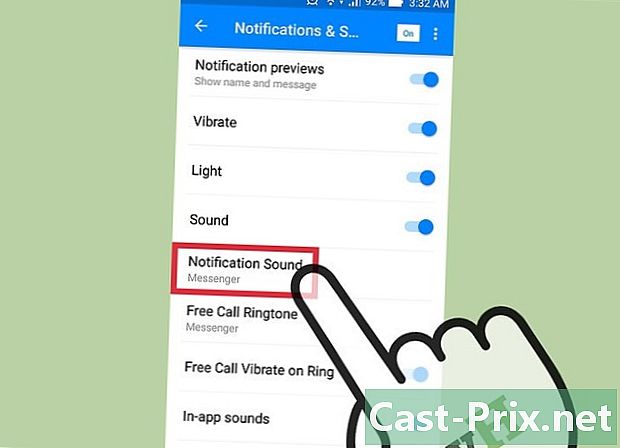
শব্দটি চালু বা বন্ধ করুন। মেসেঞ্জার আপনাকে সতর্ক করতে বা নতুন কোনও প্রাপ্তি শোনার শব্দ না দিয়ে স্লাইডারটি ব্যবহার করুন। -
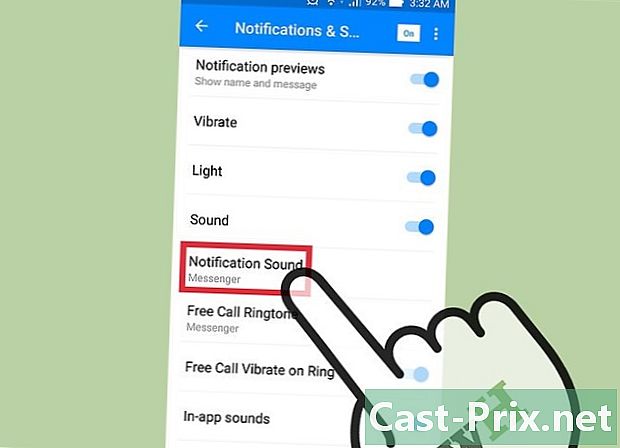
প্রেস শব্দ বিজ্ঞপ্তি শব্দ পরিবর্তন করতে। আপনি আপনার অ্যান্ড্রয়েড ডিভাইসে উপলভ্য বেশ কয়েকটি সংগীত চয়ন করতে পারেন। -
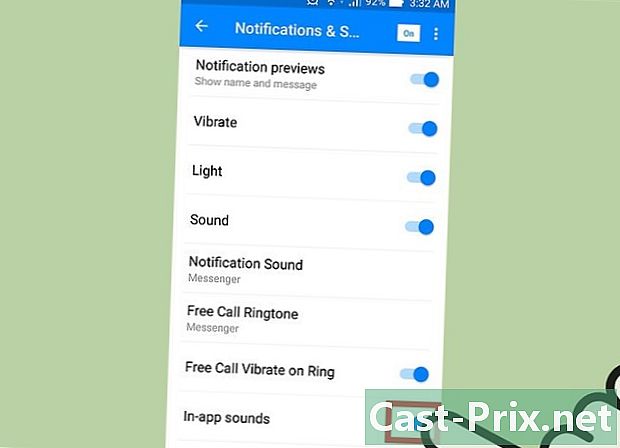
অ্যাপ্লিকেশনটির শব্দগুলি চালু বা বন্ধ করুন। ম্যাসেঞ্জার অ্যাপ্লিকেশনটিতে নির্দিষ্ট ক্রিয়াগুলির উপর নির্ভর করে বিভিন্ন ধরণের শব্দ ব্যবহার করে, উদাহরণস্বরূপ কথোপকথনের তালিকাটি পুনরায় লোড করার সময়। স্লাইডার আপনাকে এর শব্দগুলি চালু বা বন্ধ করার অনুমতি দেবে। -
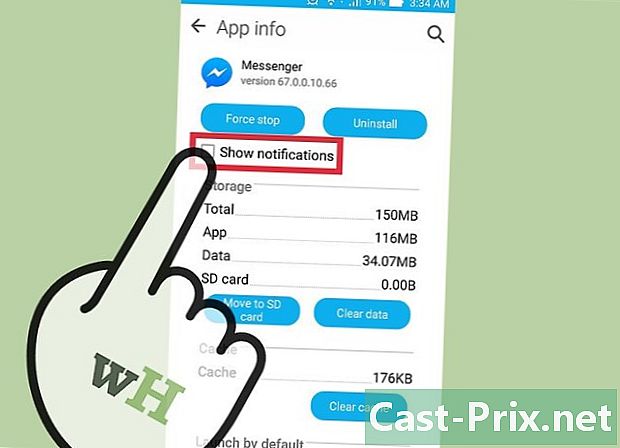
এগুলিকে অক্ষম করতে অ্যান্ড্রয়েড সেটিংস খুলুন। আপনি যদি মেসেঞ্জার বিজ্ঞপ্তিগুলি পুরোপুরি অক্ষম করতে চান তবে আপনাকে এটি সরাসরি আপনার ডিভাইস সেটিংস থেকে করতে হবে।- সেটিংসটি খুলুন এবং আলতো চাপুন অ্যাপ্লিকেশন অথবা অ্যাপ্লিকেশন পরিচালক.
- প্রেস বার্তাবহ প্রদর্শিত অ্যাপ্লিকেশনগুলির তালিকায়।
- পাশের বাক্সটি আনচেক করুন বিজ্ঞপ্তিগুলির অনুমতি দিন.
- যদি আপনি এটি না দেখেন তবে মূল সেটিংস মেনুতে ফিরে যান এবং এতে যান শব্দ এবং বিজ্ঞপ্তি। টিপুন অ্যাপ্লিকেশন, তারপর বিজ্ঞপ্তিগুলি। ক্লিক করুন বার্তাবহ তালিকায় এবং তারপর বাধা.
পার্ট 12 কম্পিউটারে ম্যাসেঞ্জার ব্যবহার করে
-
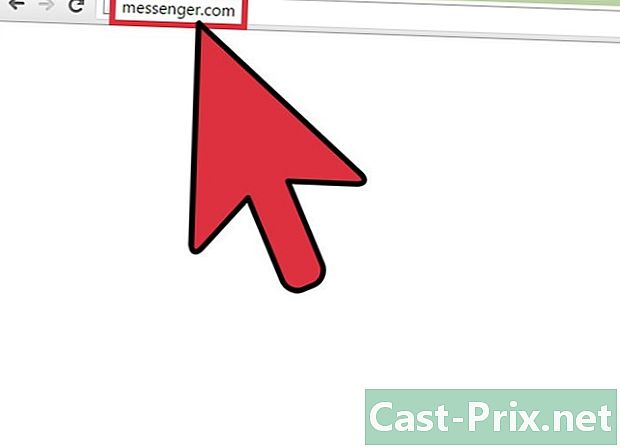
দেখা হবে messenger.com আপনার ব্রাউজারে। আপনি এখন ম্যাসেঞ্জার ডটকম থেকে ম্যাসেঞ্জার অ্যাক্সেস করতে পারেন। আপনি মোবাইল অ্যাপ্লিকেশন, এমনকি অর্থ প্রদানের বেশিরভাগ বৈশিষ্ট্য ব্যবহার করতে পারেন।- কম্পিউটারে মেসেঞ্জারের জন্য আর কোনও বিশেষ সফ্টওয়্যার নেই। এমন কোনও প্রোগ্রাম ডাউনলোড করা থেকে বিরত থাকুন যা দাবি করে যে ফেসবুক ম্যাসেঞ্জারে সাইন ইন করতে সক্ষম হবেন, কারণ এটি আপনার অ্যাকাউন্টের বিবরণে আপস করতে পারে।
-
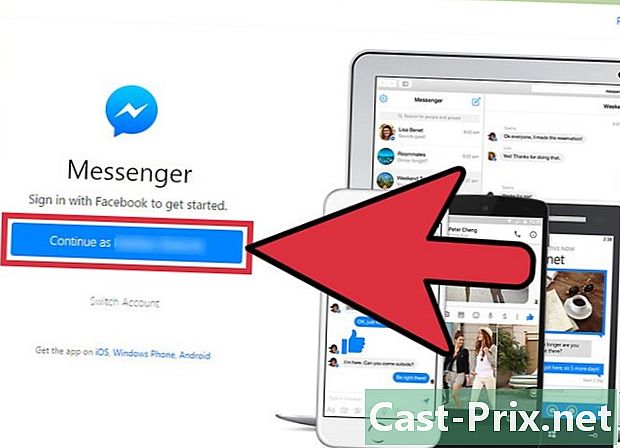
আপনার ফেসবুক অ্যাকাউন্টে লগ ইন করুন। আপনি যদি ইতিমধ্যে আপনার কম্পিউটারে ফেসবুকে লগইন হয়ে থাকেন তবে আপনি এই পদক্ষেপটি না নিয়েই চালিয়ে যেতে পারেন। -
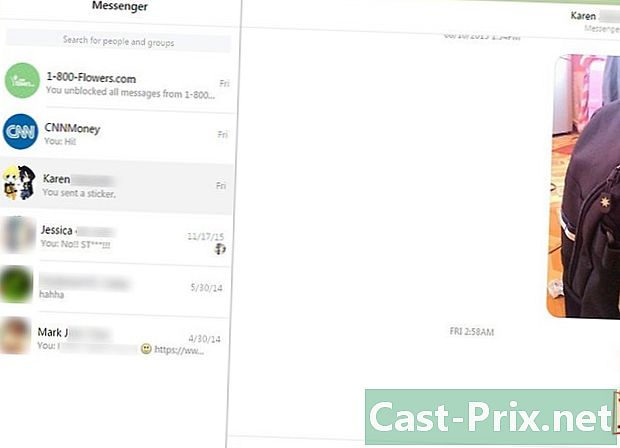
অ্যাপ্লিকেশন হিসাবে এটি সাইট ব্যবহার করুন। আপনি পৃষ্ঠার বাম দিকে আপনার সমস্ত কথোপকথনের একটি তালিকা পাবেন। প্রধান ফ্রেমে খোলার জন্য একটি চয়ন করুন এবং আপনি ডান কলামে চিত্র, স্টিকার, জিআইএফ এবং অর্থ প্রদানের বিকল্পগুলি পাবেন।- এর মধ্যে কয়েকটি বিকল্প যেমন উবার পরিষেবার সংযোগ হিসাবে উপলভ্য নাও হতে পারে।

